電子メール(Outlook on the web)にサインインする方法
Outlook on the webでは、メール、予定表、連絡先などの機能を使用することができます。
※データ保存容量は50GBです。添付ファイルの最大容量は25MBです。
1. CUC PORTALのメニュー「基本機能」→「Webメール」をクリックします。

2.サインインの画面でICCのメールアドレス、パスワードを入力して次へをクリックします。
【注意!】ここで入力するのはICCアカウントではなくメールアドレスです。
誤:c4x9999→正:c4x9999@st.cuc.ac.jp


※注意:パスワードの入力画面は、千葉商科大学のロゴと背景になってることを確認してください。
3. 初回サインイン時は言語とタイムゾーンを設定します。

※(日本の場合タイムゾーンは「(UTC+09:00)Osaka, Sapporo, Tokyo」)
4. サインインが完了するとメールの受信トレイが開かれます。
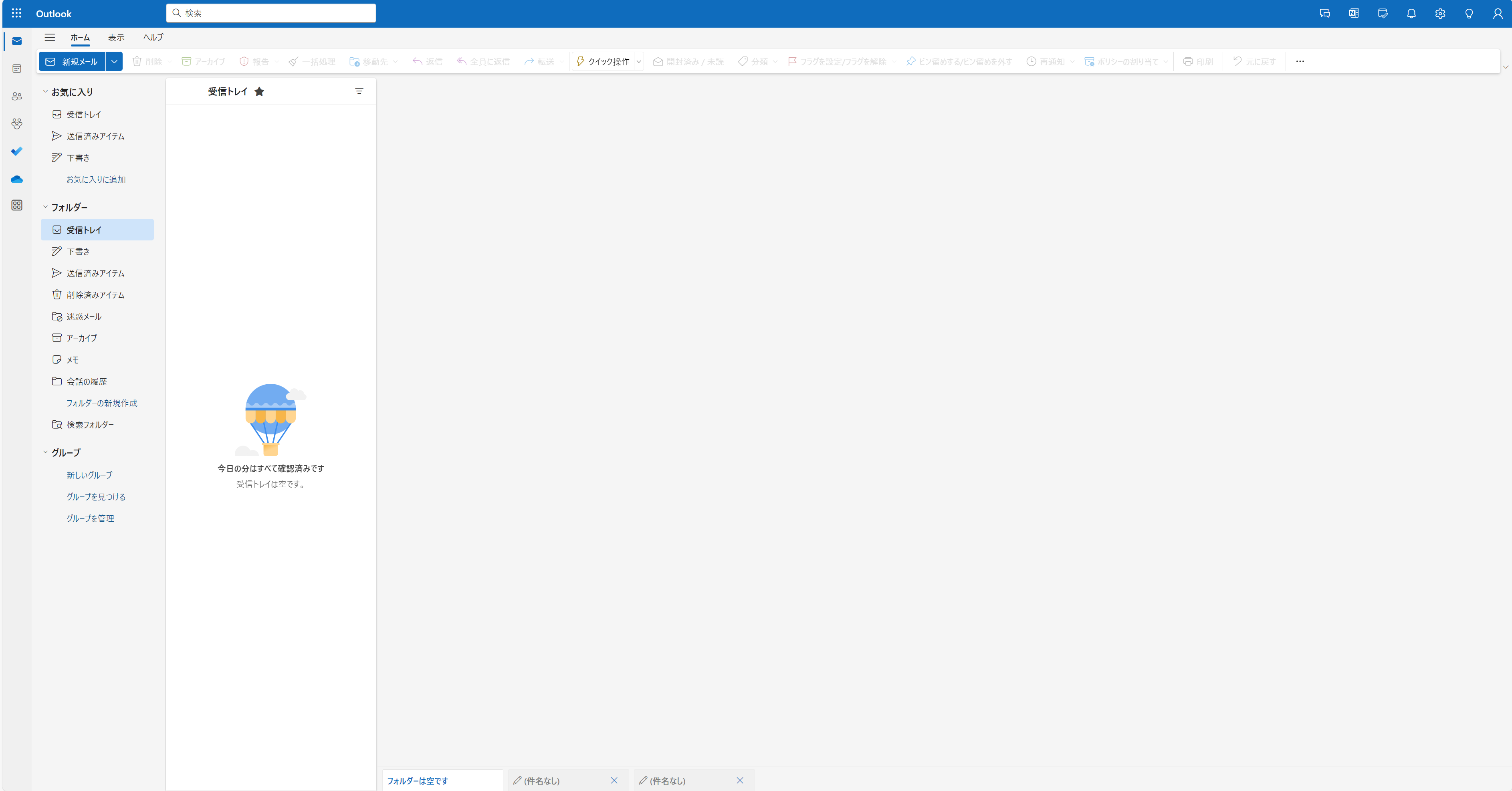
メールの署名について
署名という単語の意味は自分の名前を書類などに書くことです。
書類に署名することで「これは私が作成・確認した書類です」という意味を持たせることになります。
・なぜメールに署名が必要なのか?
メールも書類と同じように「これは私が作成・確認したメールです」という意味を持たせることになります。
それ以外にもメール本文に署名を入れることで自分の氏名や学部、メールアドレスなどを相手にわかりやすく伝えることができます。
署名のパターン
Out look on the webの署名は複数のパターンを作成することができます。
例えば以下のようなパターンです。
・パターン1
授業の教員にだすメールの署名パターン
パターン名「forclass」
・パターン2
部活仲間にだすメールの署名パターン
パターン名「forclubs」
・パターン3
就職活動でだすメールの署名パターン
パターン名「forjobhunting」
このパターンの中からひとつを既定の署名パターンとして選ぶようにします。
入学してからしばらくの期間は複数パターンの署名を使う機会は少ないので
最初はまずひとつのパターンだけを作成します。
そのパターン名は自身で考えたものを入力してください(半角英数字のみ)。
例:20240420tarouclass
(署名を設定した年月日)(自分の名前)(署名の目的「授業」をローマ字で入力)
署名を作成する方法
1. 画面右上の ![]() をクリックします。
をクリックします。
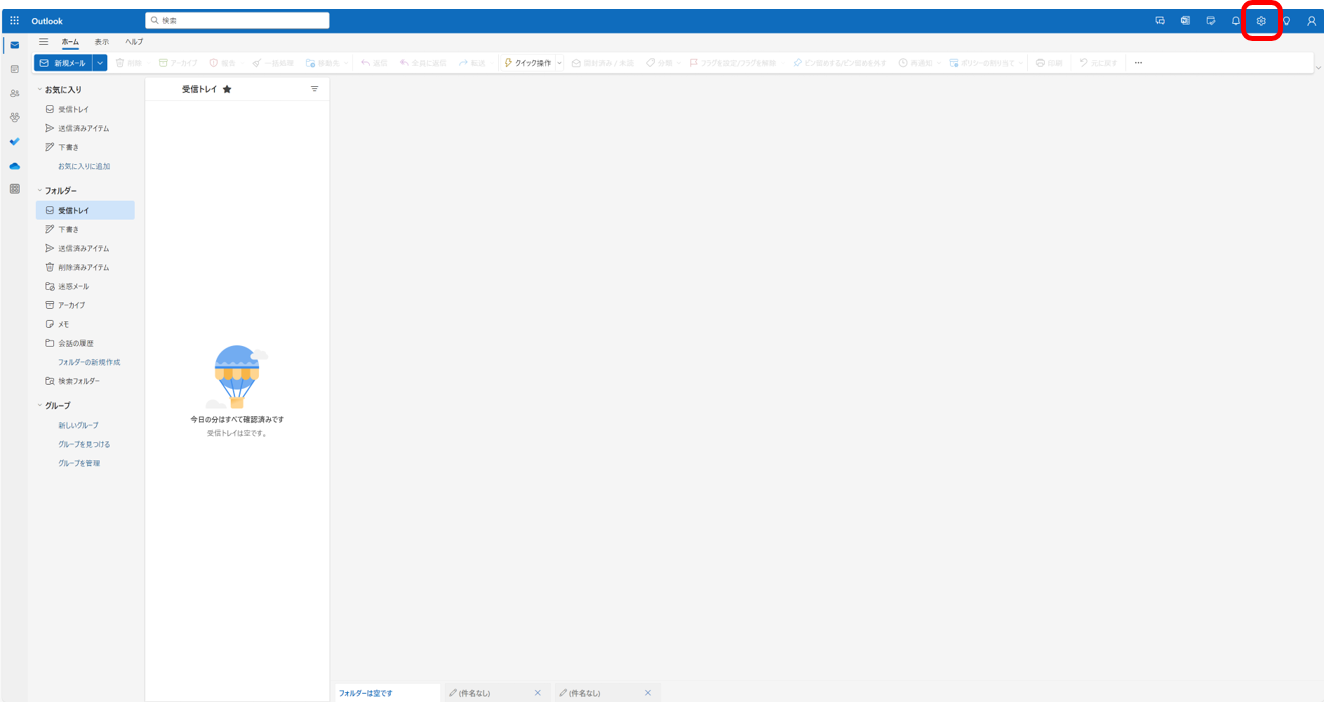
2. 「メール」→「作成と返信」をクリックします。

3.新たな署名のパターンを作成します。
パターン名は自身で考えたものを入力してください(半角英数字のみ)
例:20240420tarouclass
(署名を設定した年月日)(自分の名前)(署名の目的「授業」をローマ字で入力)
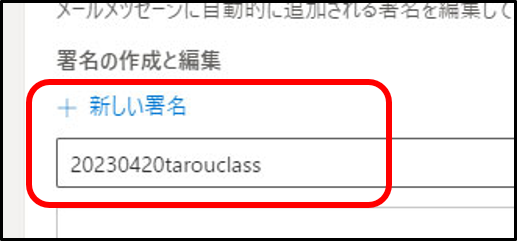
4.署名を入力します。

※上記項目以外を入力する場合は記載しても問題ないか自身でよく確認して追加してください。
5.保存をクリックします。
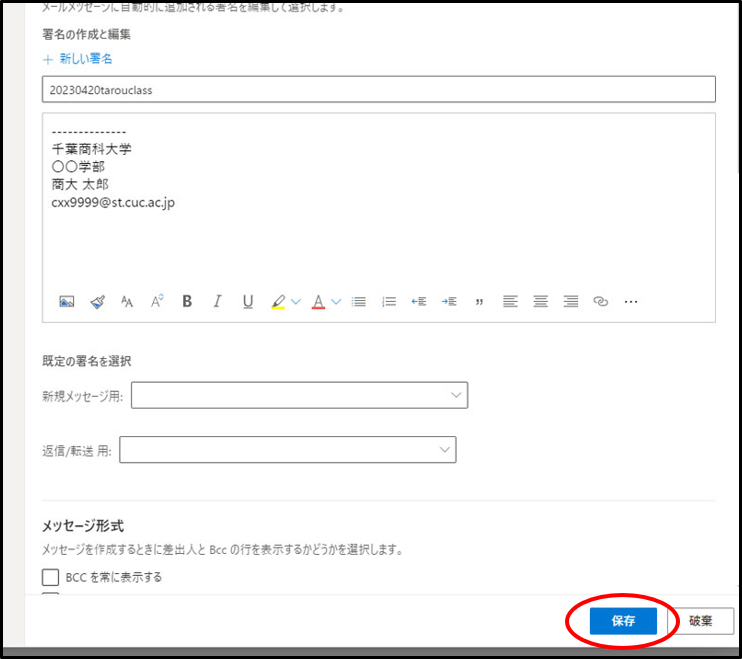
6.既定の署名を選択します。
「新規メッセージ用と」「返信/転送用」、それぞれに作成した署名パターンを選択します。

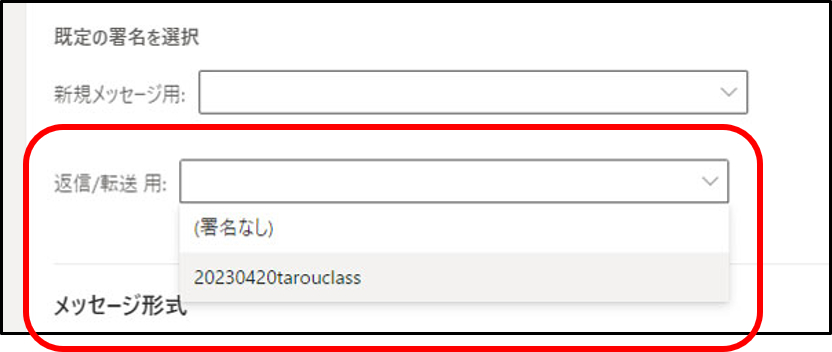
7.保存をクリックします。
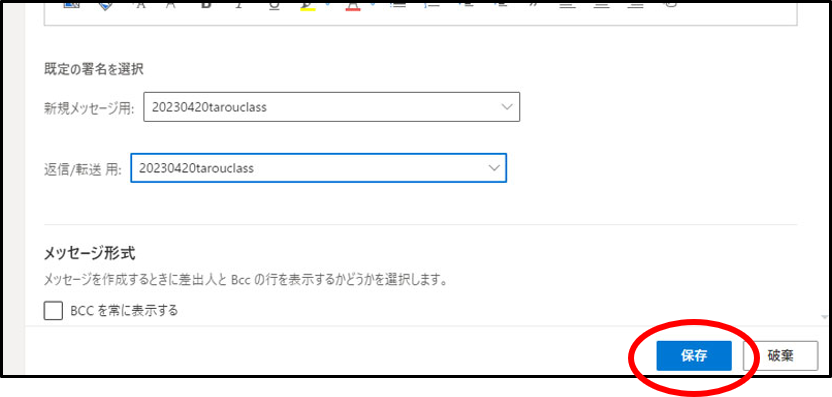
メールの作成をプレーンテキストにする方法
1.署名の設定と同じ「メール」→「作成と返信」を開き、「メッセージ形式」の「メッセージを・・・」プレーンテキストに変更する。
その下にある「リンク プレビュー」のチェックを外す。
2.保存をクリックして設定を保存してください。
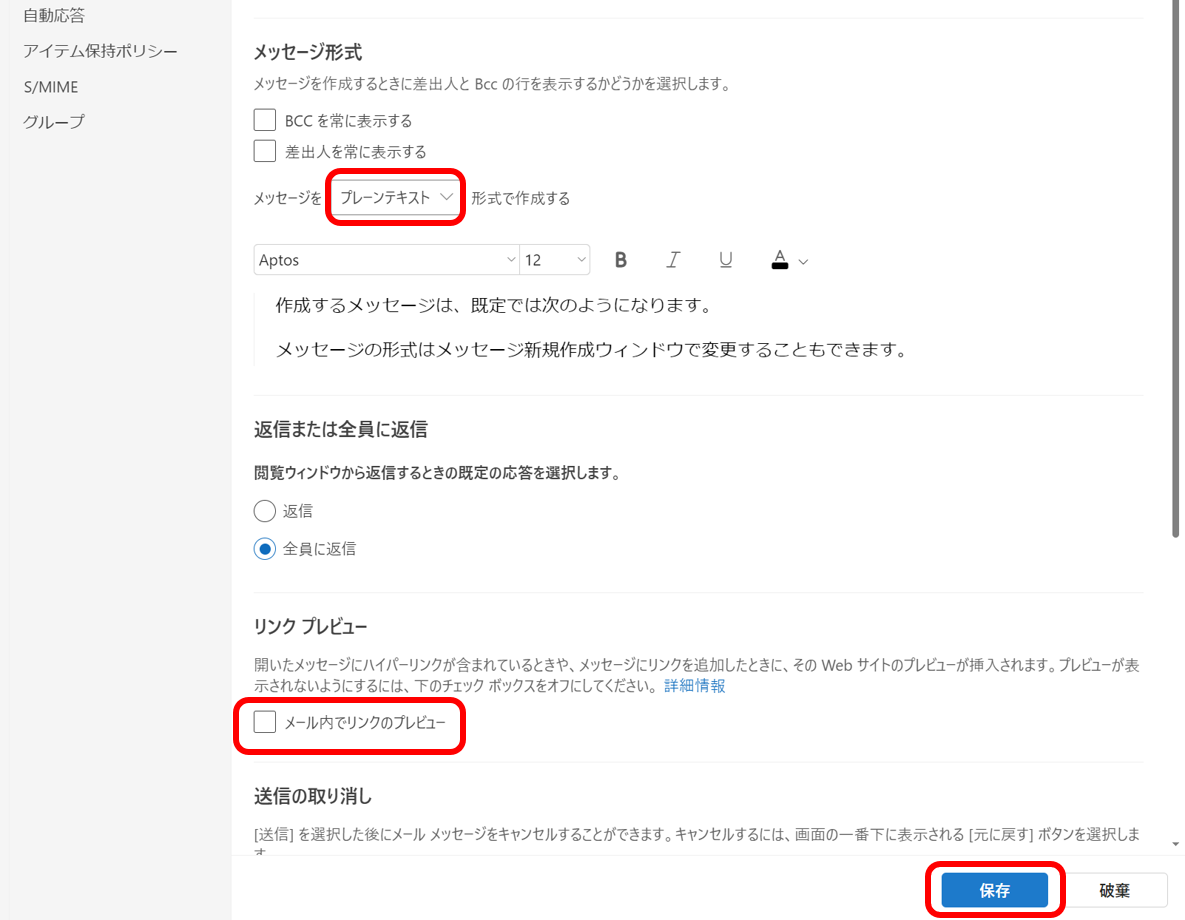
コメント